Jednym z najczęstszych problemów, gdy chcesz coś zrobić w Eksploratorze Windows, jest to, że domyślnie nie wyświetla wszystkich plików i folderów, a te, które zostały oznaczone przez Windows lub cokolwiek innego jako ukryte lub chronione przez system operacyjny, nie wygrały ” pokazać się. Niektóre złośliwe oprogramowanie może w rzeczywistości oznaczać zwykłe pliki jako ukryte lub systemowe, co czyni je niewidocznymi dla przeciętnego użytkownika i można by pomyśleć, że pliki zostały usunięte.
Windows może wyświetlać ukryte i chronione pliki, jeśli chcesz, przejdź do Opcje folderów w Panelu sterowania -> karta Widok i wybierz „Pokaż ukryte pliki, foldery i dyski” i odznacz „Ukryj chronione pliki systemu operacyjnego”. Możesz pozostawić takie ustawienie, jeśli wiesz, co robisz, ale dla innych komputerów lub użytkowników może to być trochę niebezpieczne. Jeśli jeszcze tego nie wiesz, możesz użyć przeglądarki internetowej, aby wyświetlić listę plików i folderów na komputerze lokalnym, a większość z nich domyślnie pokaże wszystko, co jest chronione lub ukryte. Ponieważ wirusy mogą manipulować atrybutami plików, używanie przeglądarki do przeglądania folderów i ich zawartości w celu usunięcia jest przydatne bez konieczności korzystania z oprogramowania innych firm, takiego jak Free Commander. Oto kilka popularnych przeglądarek internetowych pokazujących, jakie pliki mogą domyślnie wyświetlać. Większość przeglądarek wyświetla lokalne dyski w jakiejś formie, to tylko niewielki wybór. Po prostu spróbuj wpisać literę dysku w pasku adresu przeglądarki, C: jest dobrym przykładem, ponieważ możesz od razu zobaczyć, czy ukryte i chronione elementy są wyświetlane. Zwykle możesz wyświetlać tylko pliki, a jeśli spróbujesz uruchomić cokolwiek poza plikiem tekstowym, przeglądarka wyświetli monit o jego pobranie.
Mozilla Firefox
Jeśli wpiszesz C: lub inną literę dysku w pasku adresu przeglądarki Firefox, zobaczysz pliki na dysku tego komputera. Dziwne w tym widoku jest to, że czasami widzisz chroniony plik pagefile.sys i kilka innych plików systemowych, ale nie wszystkie ukryte lub chronione pliki lub foldery. W tym celu Firefox naprawdę nie jest odpowiedni. Otworzy pliki tekstowe po ich kliknięciu, ale pobierze dowolny inny typ pliku.

Google Chrome
Google Chrome ma również tę samą funkcjonalność, ale z możliwością wyświetlania zarówno ukrytych plików i folderów, jak i ukrytych chronionych plików systemu operacyjnego. Jak widać na poniższym obrazku, Chrome pokazuje 2 dodatkowe pliki .SYS i ukryte foldery ProgramData, $ Recycle.Bin, Dokumenty i ustawienia, Config.Msi, Odzyskiwanie i Informacje o woluminie systemowym. Łącznie 18 elementów w widoku, w przeciwieństwie do 10 elementów Firefoksa. Chrome będzie także wyświetlać pliki tekstowe, ale wszystko, co klikniesz, zostanie pobrane.
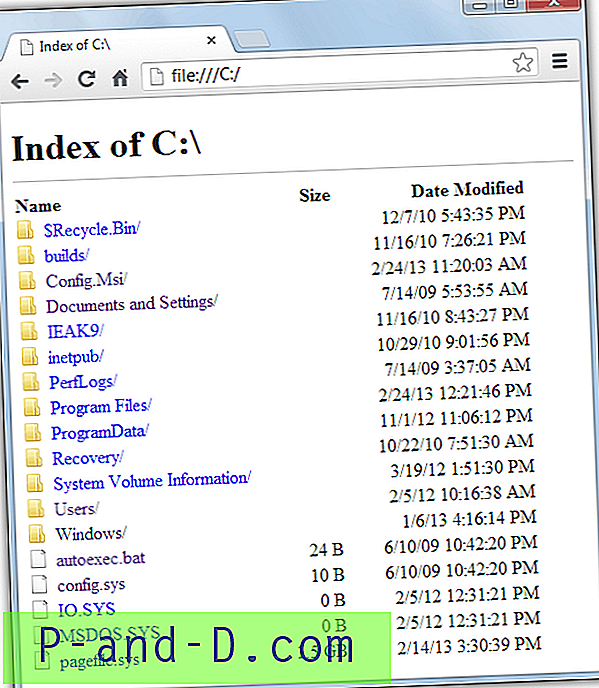
Opera
Jeśli chodzi o Operę, może także robić to, co robi Chrome, wyświetlając wszystkie ukryte i systemowe pliki, wraz ze zmodyfikowanym rozmiarem i datą. Ma również kilka innych przydatnych sztuczek, takich jak możliwość przeglądania wewnątrz plików zip, takich jak zwykły folder, i kliknięcie pliku może go uruchomić, chociaż plik jest kopiowany do tymczasowego folderu pobierania i wszystko, od czego zależy, na przykład plik wykonywalny poleganie na plikach językowych lub bibliotekach DLL nie zostanie z nim skopiowane.
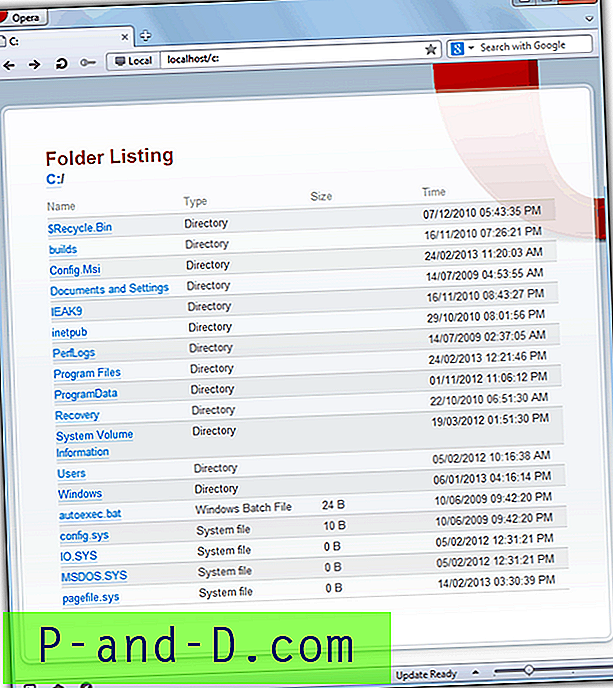
Maxthon
Maxthon może domyślnie wyświetlać wszystkie chronione i ukryte pliki lub foldery systemu, a także ma przydatną opcję wyszukiwania w bieżącym folderze. Podobnie jak Opera może uruchamiać pliki wykonywalne, ale kopiuje je samodzielnie do folderu tymczasowego i może nie działać, jeśli są zależne od innych plików w tym samym folderze, co plik oryginalny.
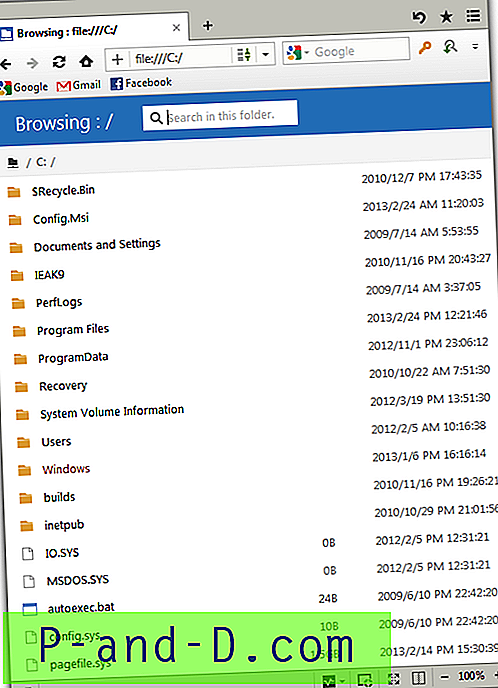
Uwaga: Internet Explorer nie może tego zrobić, ponieważ jest częścią systemu Windows i współpracuje z Eksploratorem Windows. Wpisz literę dysku, taką jak C:, w IE, a to po prostu otworzy okno Eksploratora i oczywiście zostaną użyte standardowe ustawienia widoku dla ukrytych plików. Niektóre przeglądarki oparte na Internet Explorerze, takie jak Green Browser, mają ten sam problem, podczas gdy inne, takie jak Avant lub Slim Browser, mogą wyświetlać pliki i foldery w oknie, ale nadal dziedziczą opcje widoku z Eksploratora.




